WordPressのテーマであるSWELLで始めるアフィリエイト設定です。
これから紹介する3つのアフィリエイトは、初級者向けとして良いです。
是非、試してみてください。
SWELL、シンレンタルサーバ、忍者AdMaxのアフィリエイト設定の手順の解説です。
SWELL
このアフィリエイトはクローズド案件であり、SWELL使用者限定になります。
SWELLは会員登録済みで、「もしもアフィリエイト」にも登録してあり、つながっている状態です。
1:SWELL公式トップページからマイページに進みます
そして、青いボタンをクリックします。
画像の中の「」は読んでおいてください。
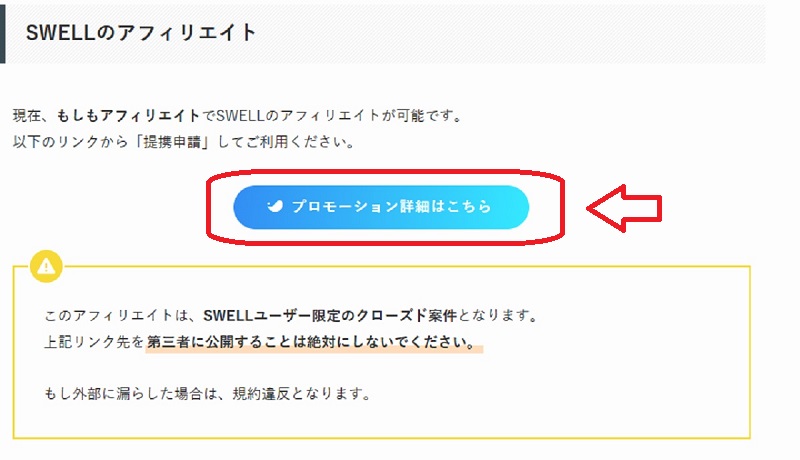
2:クリックすると、リンク先の「もしもアフィリエイト」のSWELLアフェリエイトの案件につながります
そして、「提携申請する」をクリック。
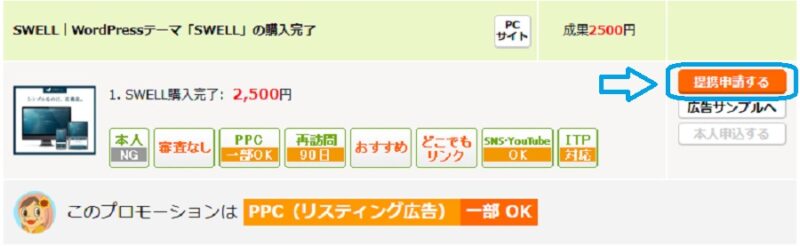
3:下記の画面が出てきたら「広告リンク」をクリック
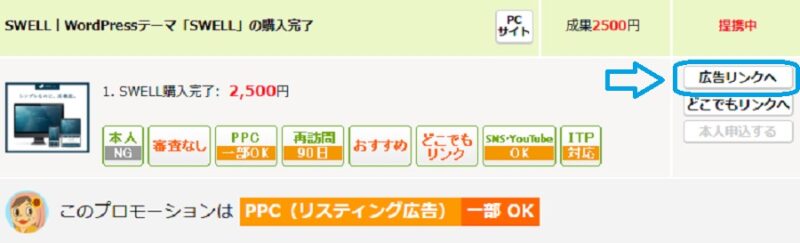
4:下の画面が出てきたら、利用目的に合わせたソースをコピーします
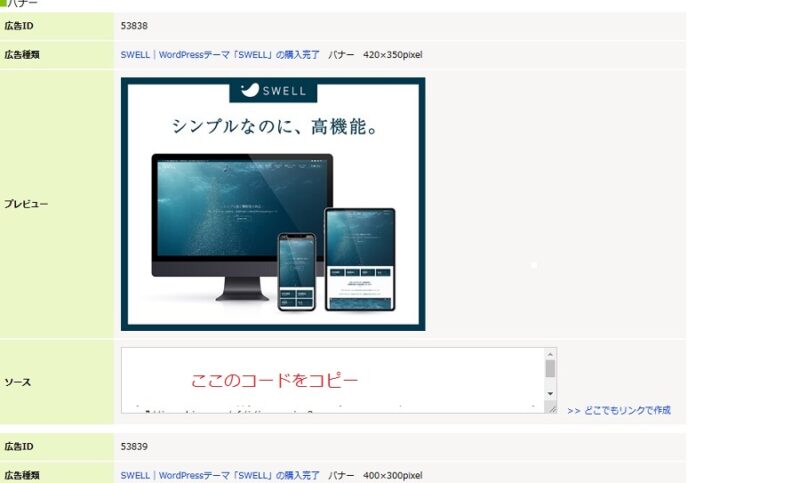
5:wordpressの広告タグの「新規投稿を追加」をします
広告タイプにチェックをいれて、ソースをペーストします。
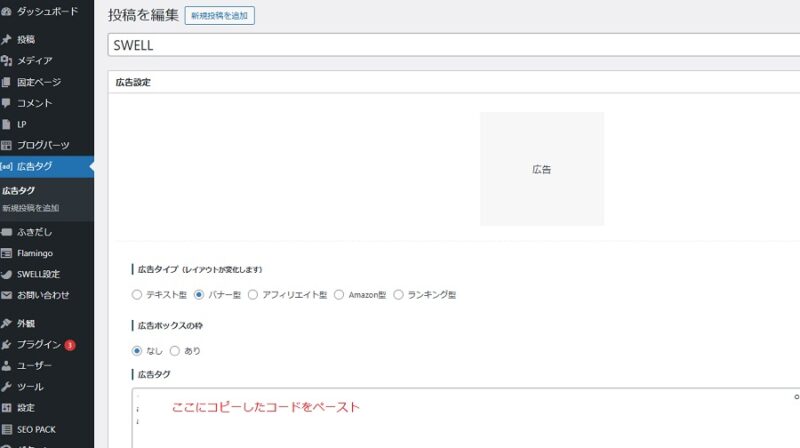
6:SWELL広告タグの「呼び出しコード」をコピーします
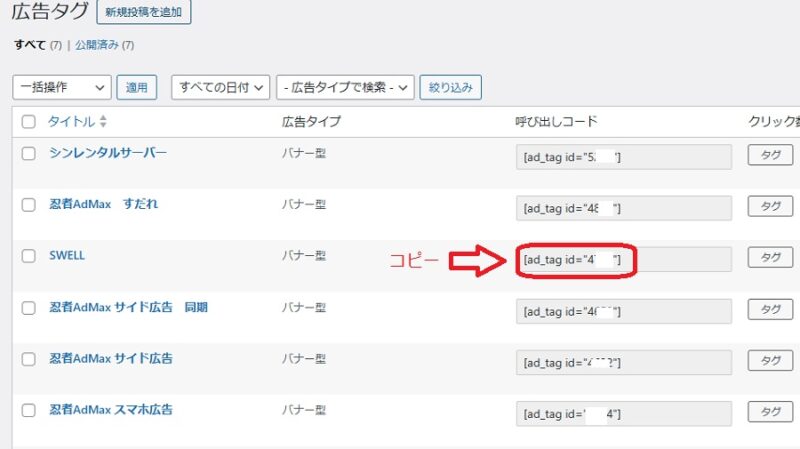
7:そして「外観のウィジェット」で任意の場所に「呼び出しコード」をペーストします
当ブログの場合は、フッター1にペーストしました。
「保存」をクリックして、その後に表示される「完了」をクリックして終了です。
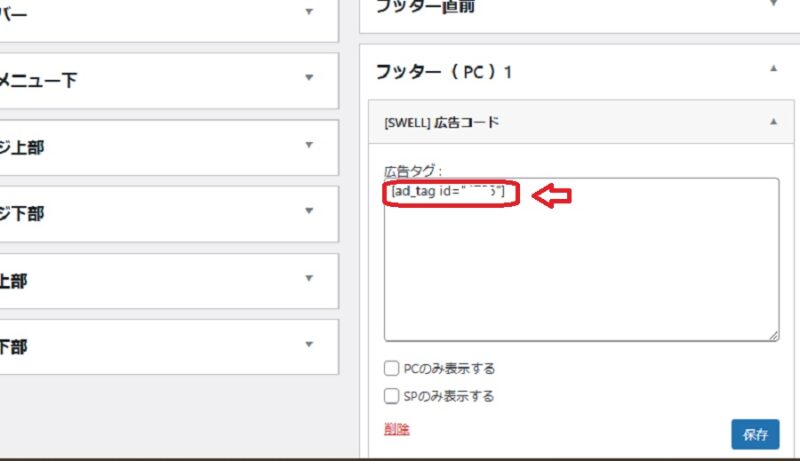
8:確認、上手くいったようです
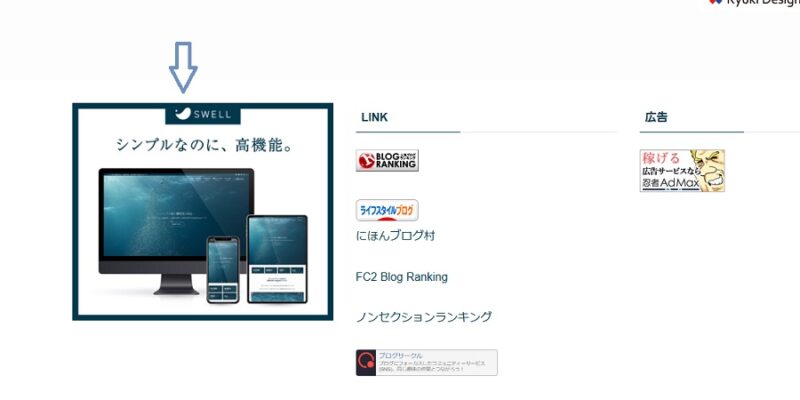
シンレンタルサーバー
すでに、「もしもアフィリエイト」に登録してあり、つながっている状態です。
1:もしもアフィリエイトのトップページでシンレンタルサーバーを検索すると結果が表示されます
2:リンク先の「もしもアフィリエイト」のSWELLアフェリエイトの案件につながります
3:「提携申請する」をクリック
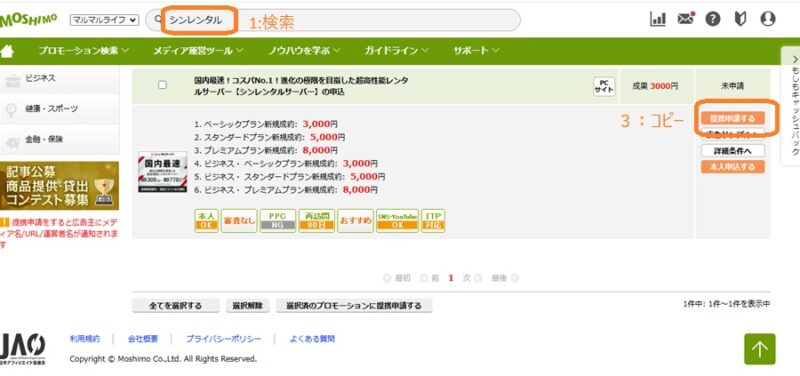
4:この画面が出てきたら「広告リンク」をクリック
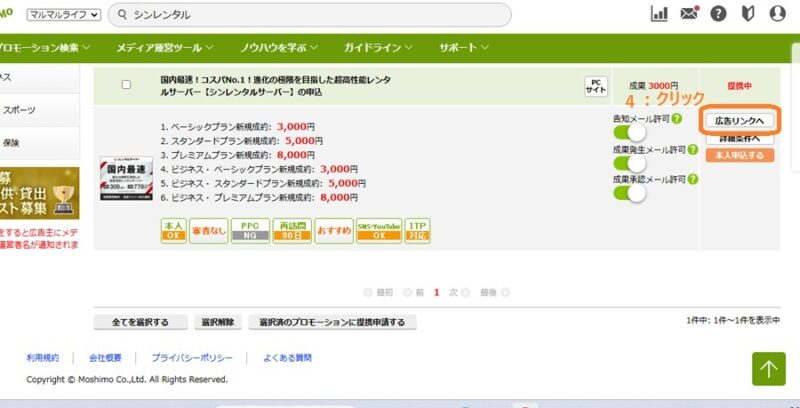
5:「広告リンク」を押すと、下の画面が出てきます
あとは、利用目的に合わせたソースをコピーします。
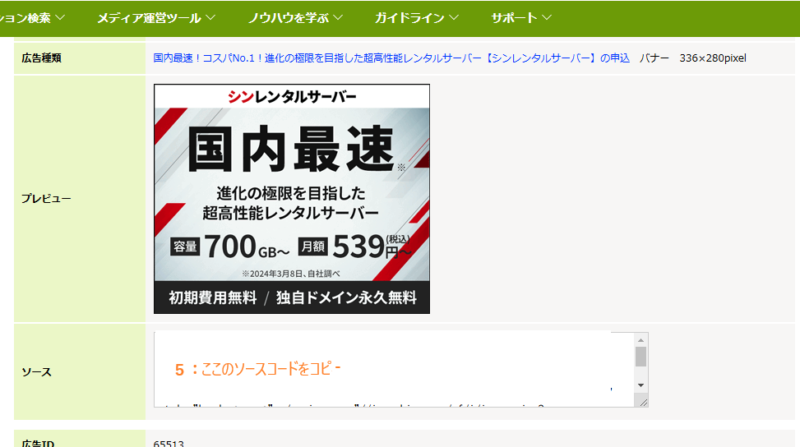
6: wordpressの広告タグの「新規投稿を追加」をします
広告タイプにチェックをいれて、ソースコードを貼り付けます。
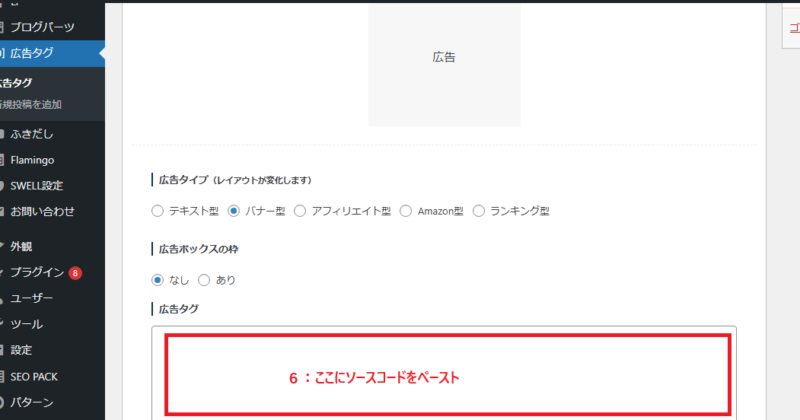
7:シンレンタルサーバーの「呼び出しコード」をコピーします
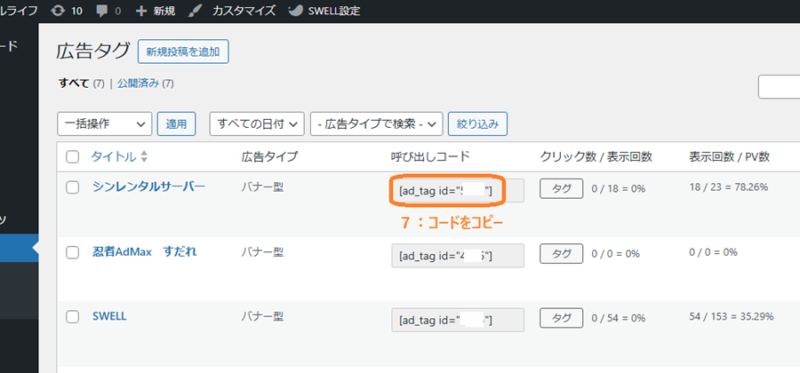
8:そして「外観のウィジェット」で任意の場所に「呼び出しコード」をペーストします
当ブログの場合は、共通サイドバーです。
「保存」をクリックして、その後に表示される「完了」をクリックして終了です。
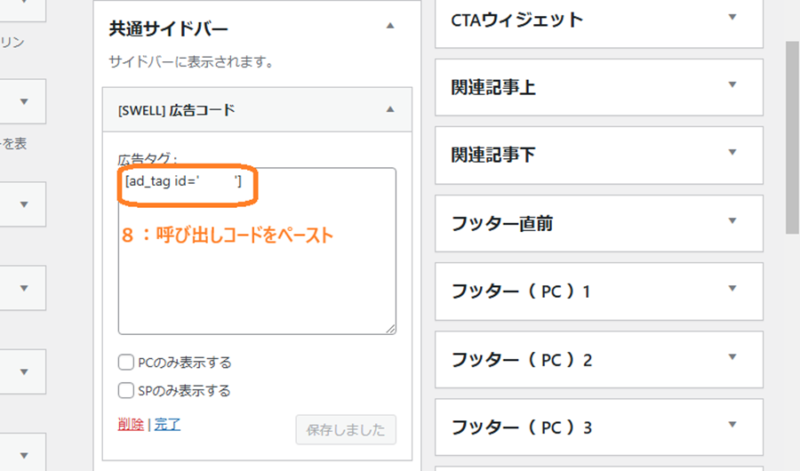
9:確認
上手くいったようです。
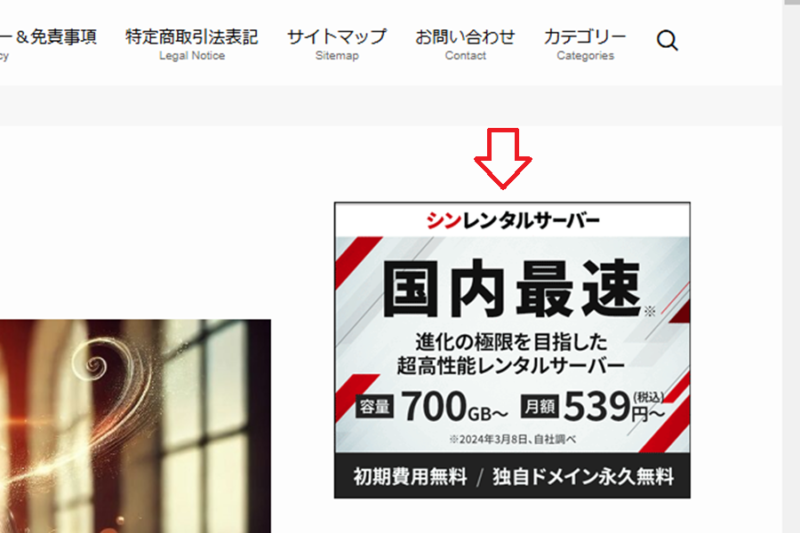
忍者AdMax
「アフィリエイト設定」の他に、絶対必要な「ads.txt設定」を行います。
忍者ツールズに登録
1:まずは忍者ツールズに登録しましょう
このような画面が出てきます。
「忍者AdMax」をクリックしてください。
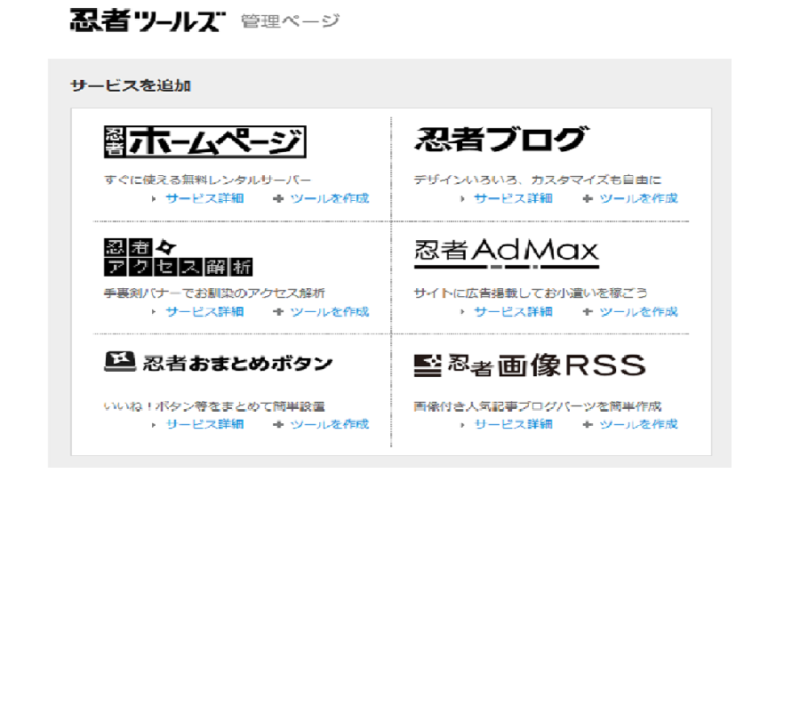
2:この画面が表示されたら、忍者AdMaxの「新規作成」をクリックして手続きを完了させてください。
次に、忍者AdMaxFriendsも「新規作成」をクリックして手続きを完了させてください。
2つやっておくのがベストです。
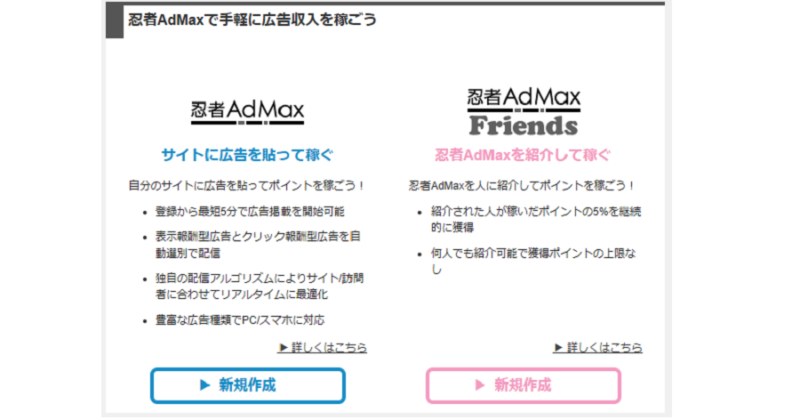
3:2つの登録をすると自分自身の管理ページ画面はこのようになると思います。
まずは、「AdMax」の方をクリックします。
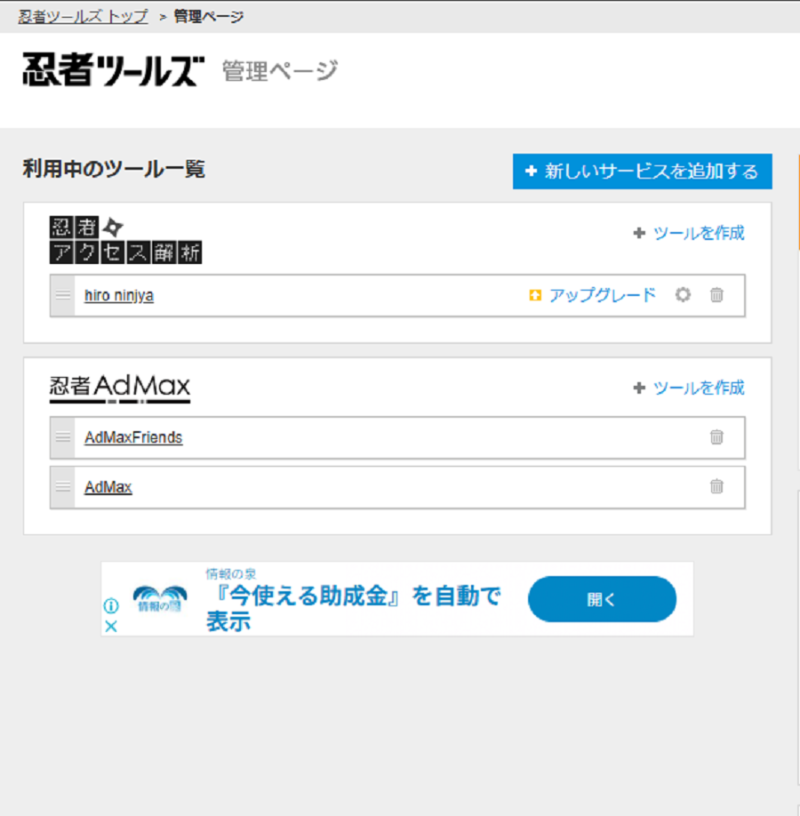
アフィリエイト設定
1:AdMaxをクリック
そうすると下の画面でレポートが表示されて出ます。
そうしたら管理画面左の「+広告枠追加」をクリックします。
以下の画面が表示されたら、赤で囲った文字をクリックします。

この画面が表示されたら、忍者AdMax管理ページを開き赤で囲った文字をクリック
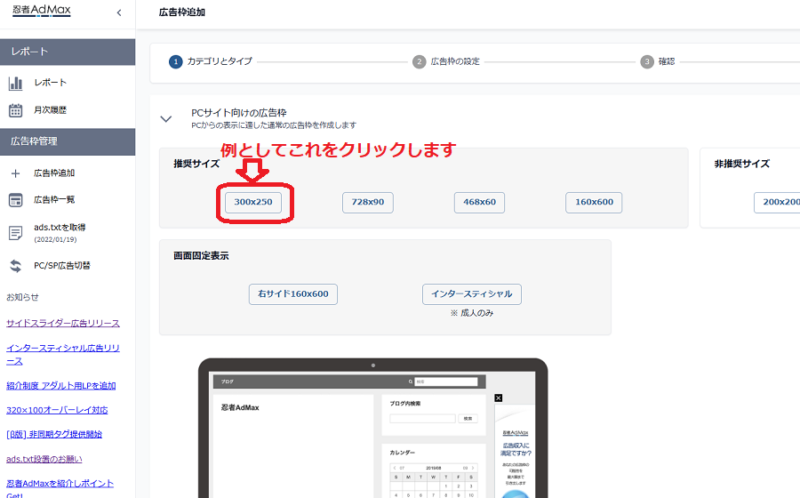
2:下記の画面が出てきたら広告枠名を入力
サイズは300×200になっています。
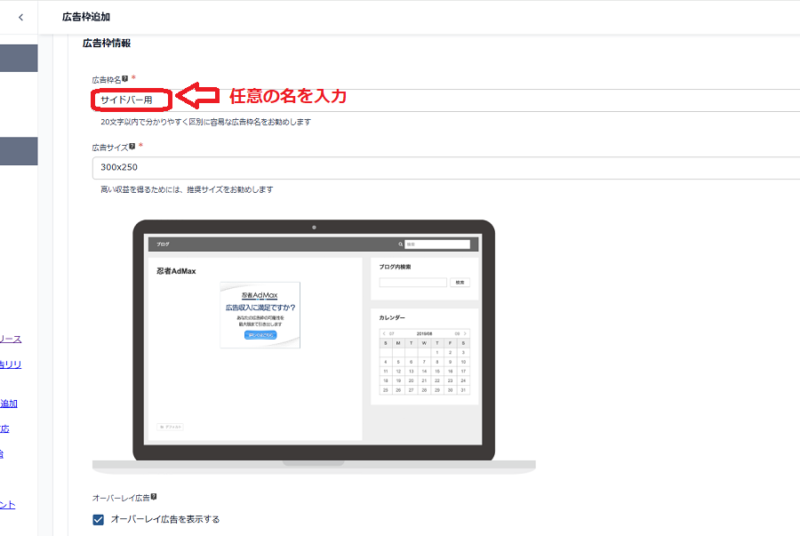
そして、その下も入力します。
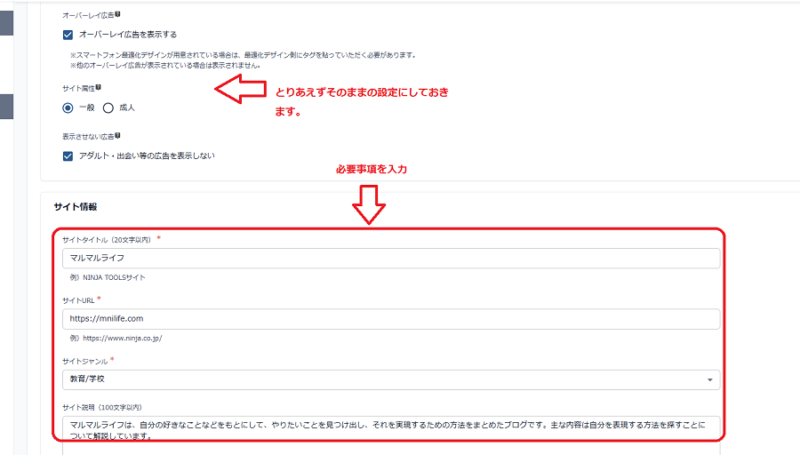
そして、下の「確認する」をクリックします。
確認画面が表示されたら、問題ない場合は「登録する」をクリックします。
3:広告枠一覧を表示して、「タグマーク」をクリック
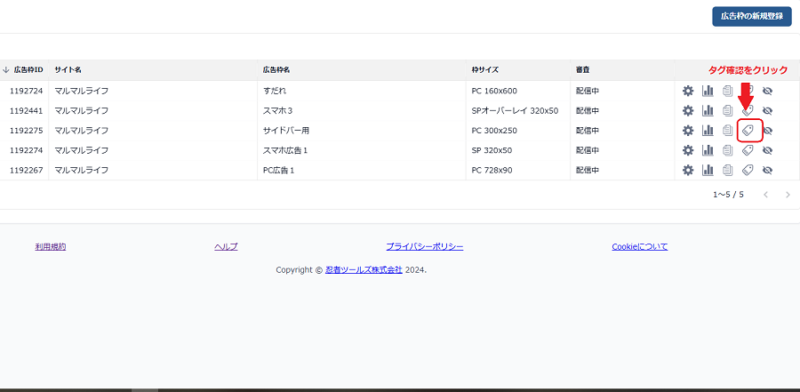
4:タグが表示されたらコピー
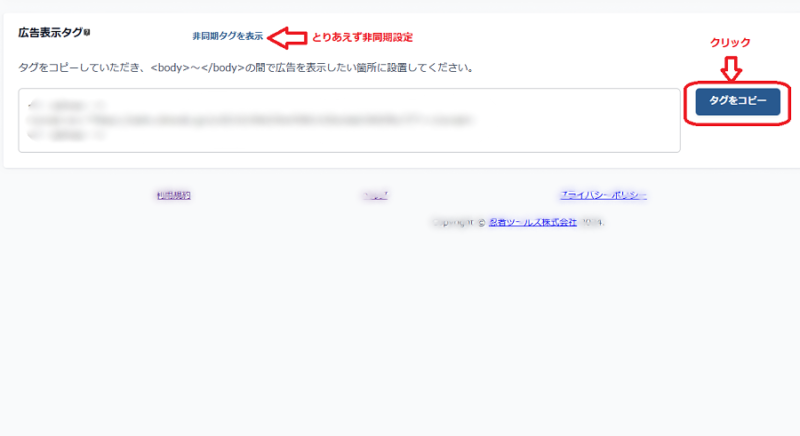
5:wordpressの広告タグの「新規投稿を追加」をして、ソースを貼り付けます
そして、右上の「公開」をクリックします。
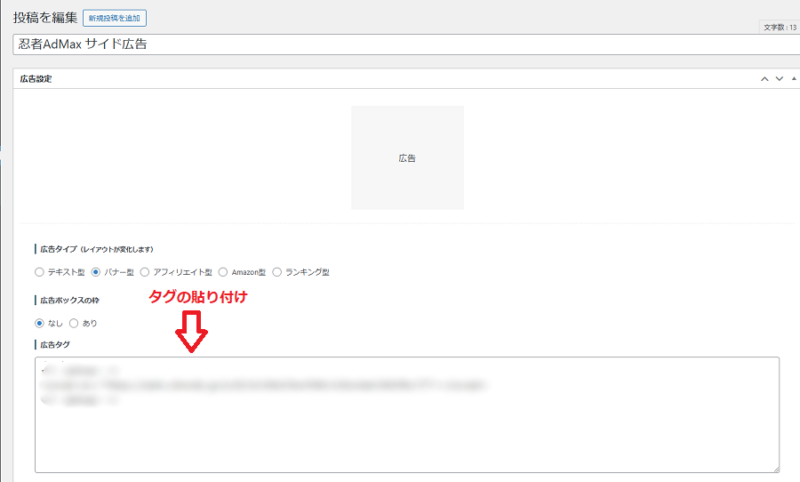
呼び出しコードをコピーします。
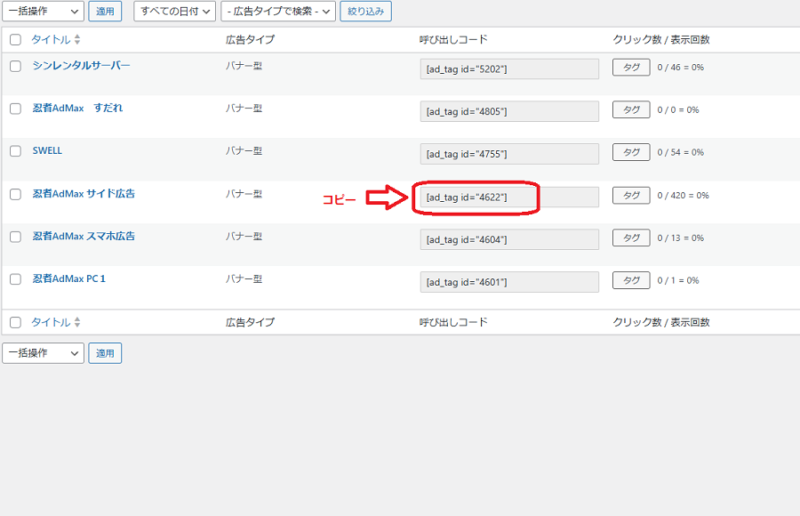
6:そして「外観のウィジェット」で任意の場所に「呼び出しコード」をペースト
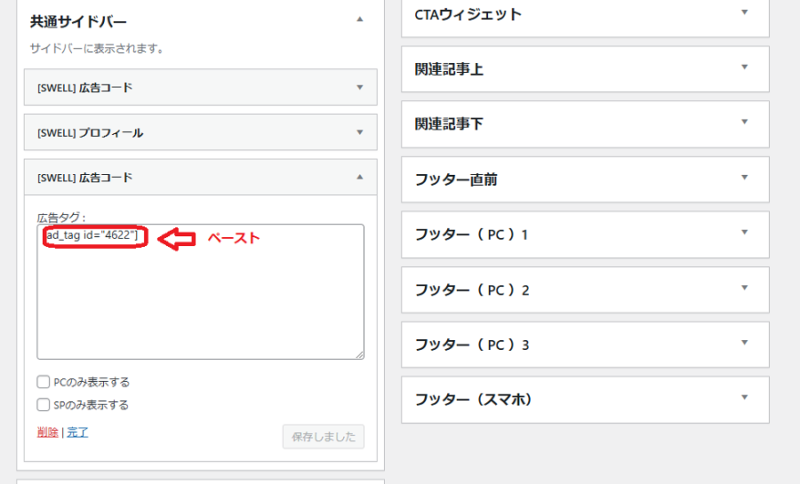
当ブログの場合は、共通サイドバーにペーストしました。
「保存」をクリックして、その後に表示される「完了」をクリックして終了です。
7: 確認
上手くいったようです。
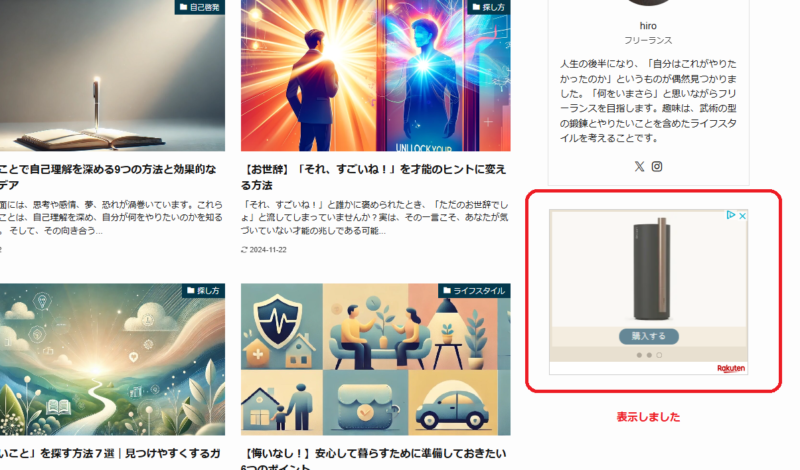
忍者AdMaxFriends
忍者AdMaxを自身のブログに掲載したら、ここのFriendsの方も掲載します。
相乗効果が望めるかもしれません。
1:忍者ツールズの管理ページに戻ります
そして、「AdMaxFriends」の方をクリックします。
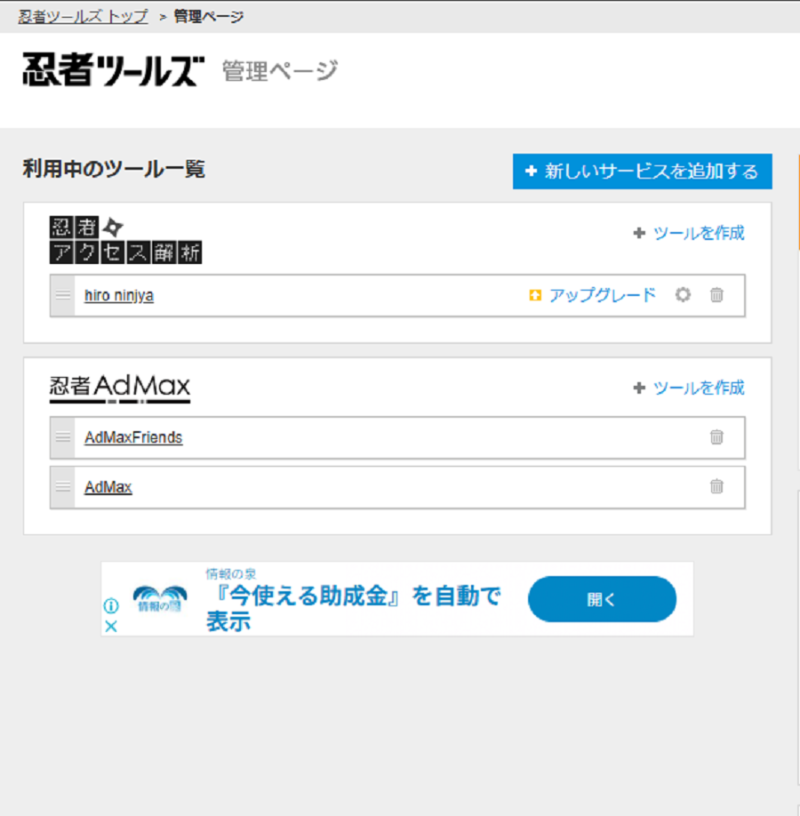
2:下記の画面が出ます
そして、ダッシュボード表示の左のキャンペーン一覧をクリック
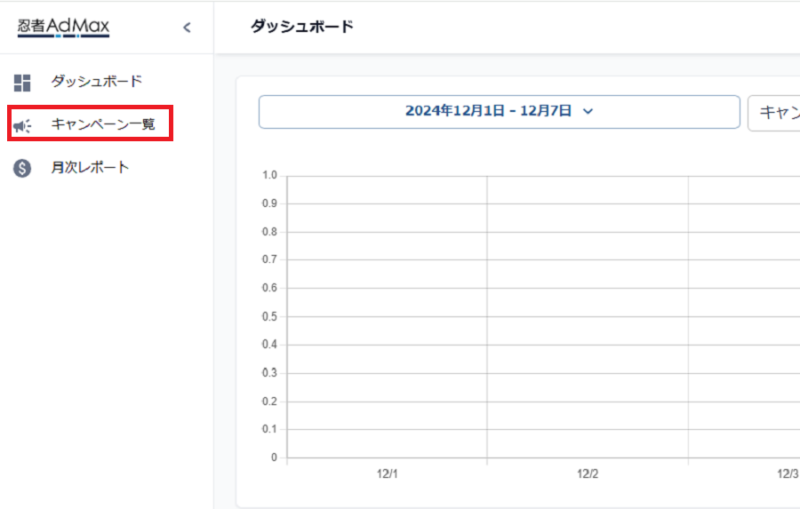
3:次の画面のキャンペーンの新規登録をクリック
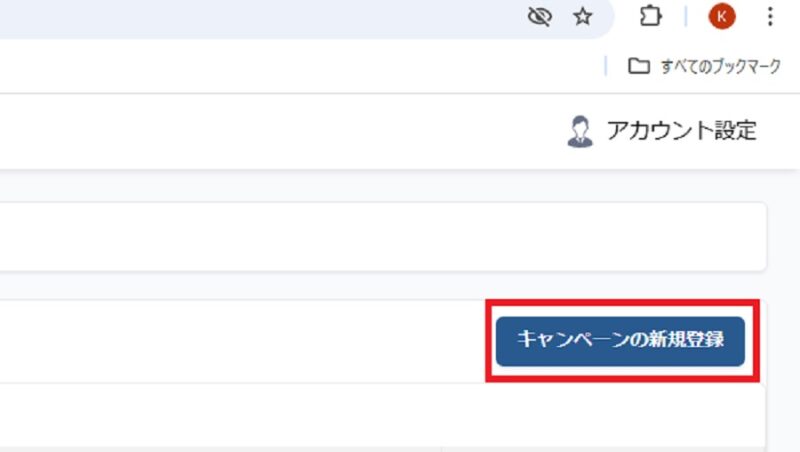
4:下記の画像が表示
必要事項を入力して確認するをクリックしてください。
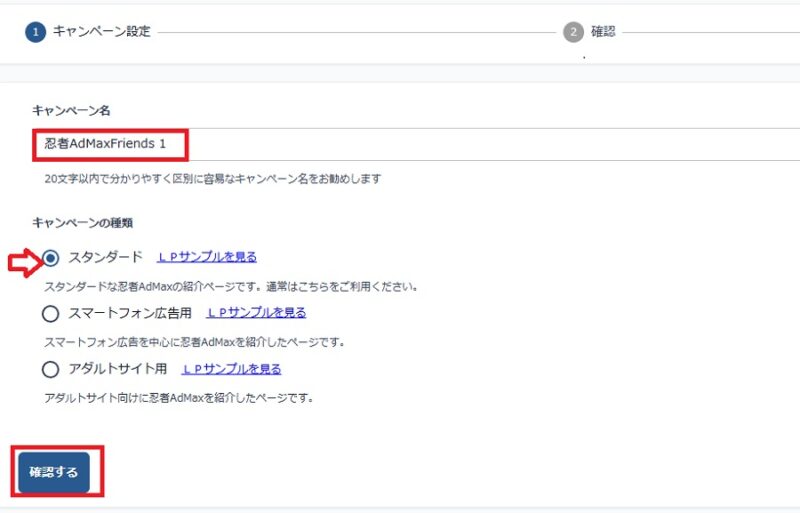
5:「登録する」をクリック
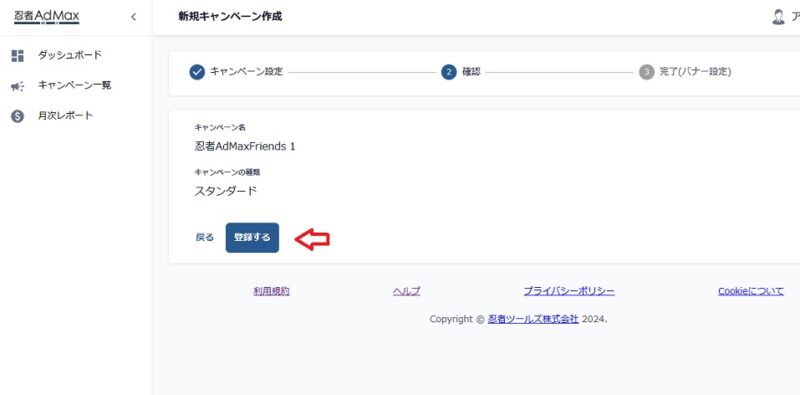
6:下記の画面が出たら赤枠をクリック
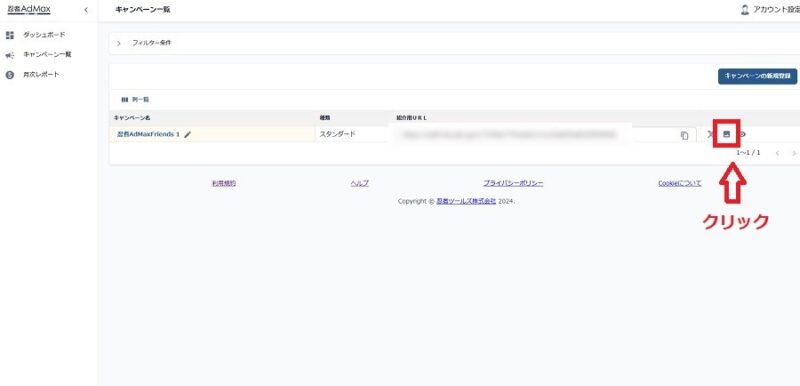
7:表示された画像でどれかをコピーする
画像としたのリンク先を控えておきます。
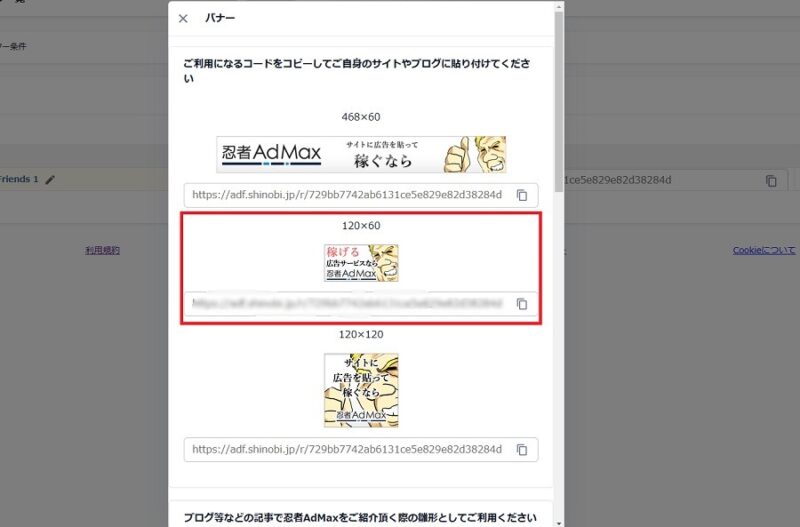
8:ウィジェット追加
今回はフッター2です。
そして画像とリンク先を貼り付けます。
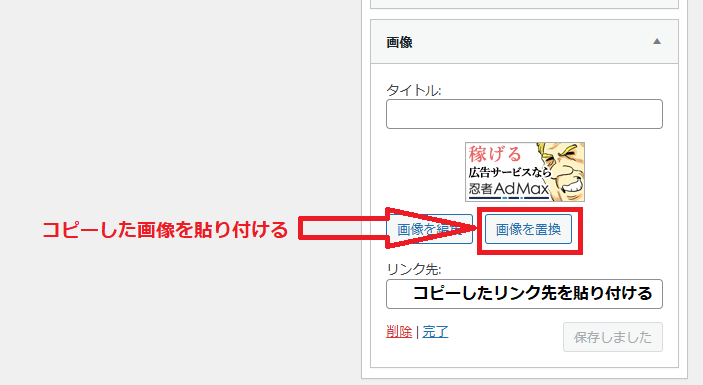
そして、「保存」じ、「完了」をクリックします。
9:確認
上手くいったようです。
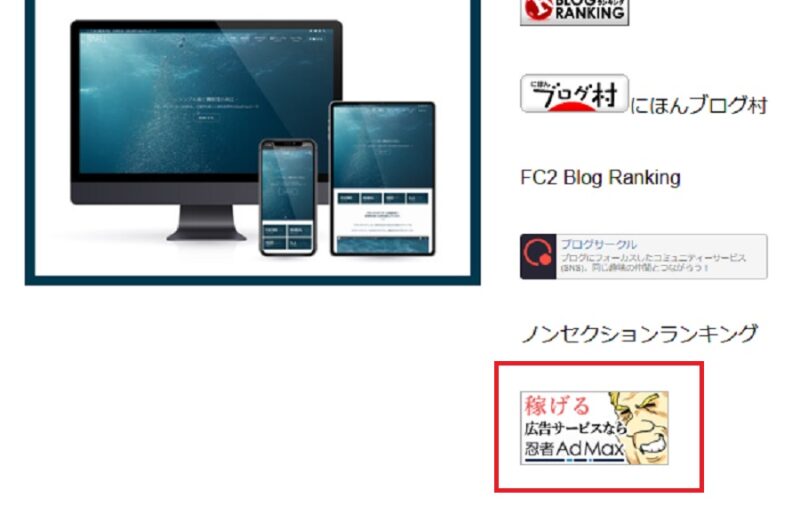
ads.txt設定
ads.txt設定は、不正広告を防ぎ、収益を安定させるために欠かせない重要なステップです。
ブログに忍者AdMaxのアフィリエイトを掲載する際は、ads.txtの設定も必ず行いましょう。
サーバーにads.txtファイルをアップロードする手間はありますが、SWELLテーマを活用すれば、簡単に設定が完了します。
ads.txについて
- ads.txtとは?
ads.txtは、Authorized Digital Sellers.txt(デジタル広告の認証販売者の記録)の略で、広告詐欺を防ぐために使われるデータです。
この記録とは、デジタル広告を表示してよい認証された販売者(広告会社)の一覧です。
サイト運営者がこのads.txtを正しく設定することで、広告プラットフォームが信頼できる広告を配信できるようになります。
広告プラットフォームとは、忍者AdMaxやGoogle AdSenseになります。 - ads.txtの設定方法:以下の3つで一番楽なのはテーマの機能を使用する方法です。
- ads.txtをブログサーバーにファイルとしてアップロードする。
- ワードプレスのプラグインで設定する。
- ワードプレスのテーマの機能を使用する。
- 忍者AdMaxのads.txtについて
忍者AdMaxは複数の広告ネットワークを利用しているため、提供されるads.txtファイルは複数行で構成されています。
これは、忍者AdMaxがさまざまな広告会社と提携し、それらを通じて広告を配信しているためです。
一方、Google AdSenseは非常にシンプルで、1行だけの設定で済みます。
これは、Google自身が広告の配信から管理までを一括で行っているためです。
SWELLによる忍者AdMaxのads.txt設定手順
1:忍者AdMaxのads.txtを取得
忍者AdMax管理ページの赤枠をクリックする。
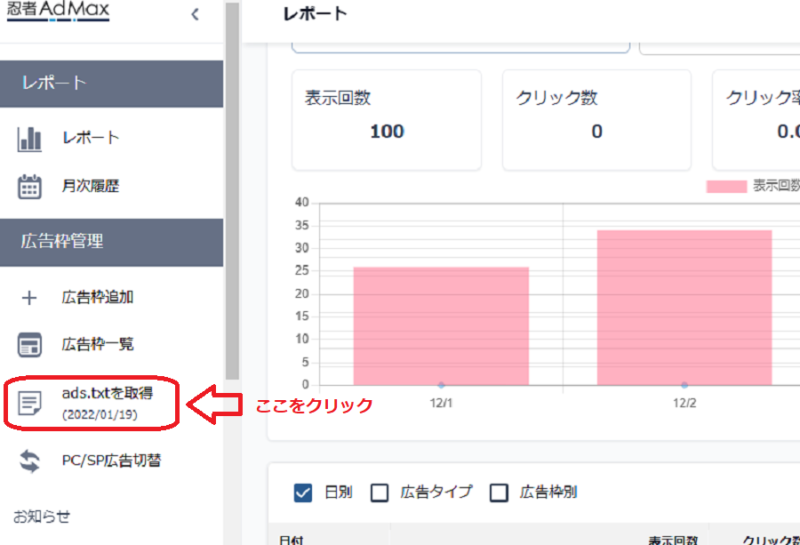
タグが表示されたらコピーします。
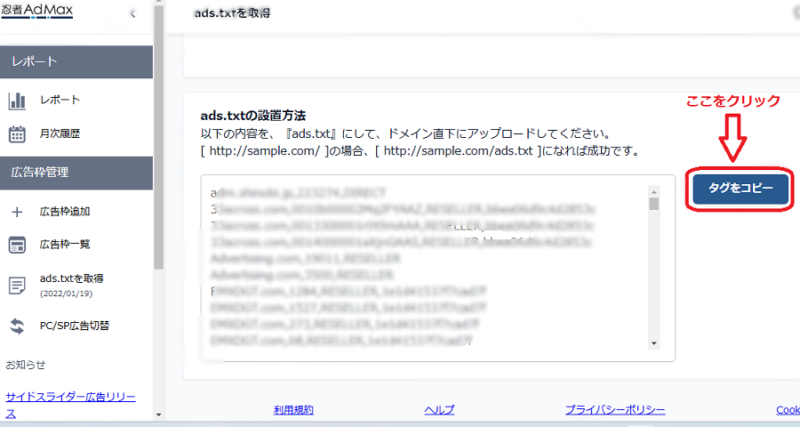
2. SWELLのads.txt編集機能にペーストして保存
WordPressの管理画面→SWELLの「ads.txt編集機能」を開く→ads.txtの内容をペーストして保存。
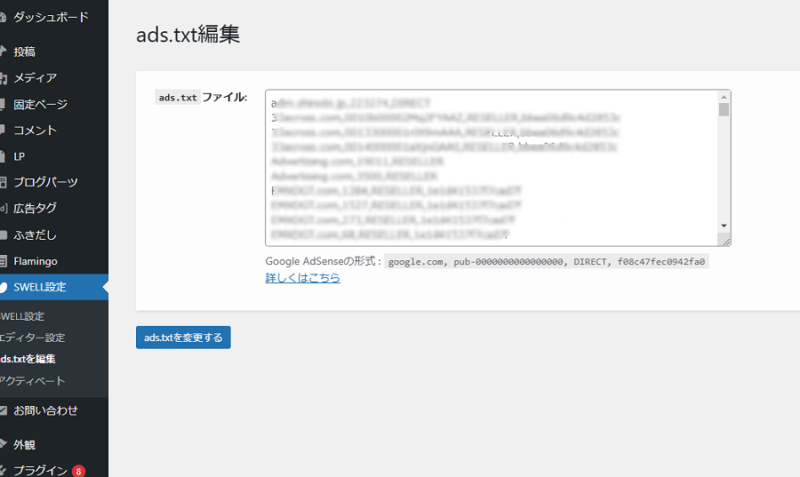
3. 設定が反映されているか確認
ブラウザで以下のURLにアクセスして、ads.txtの内容が正しく表示されるか確認します。
「https://自分のサイトのドメイン/ads.txt」
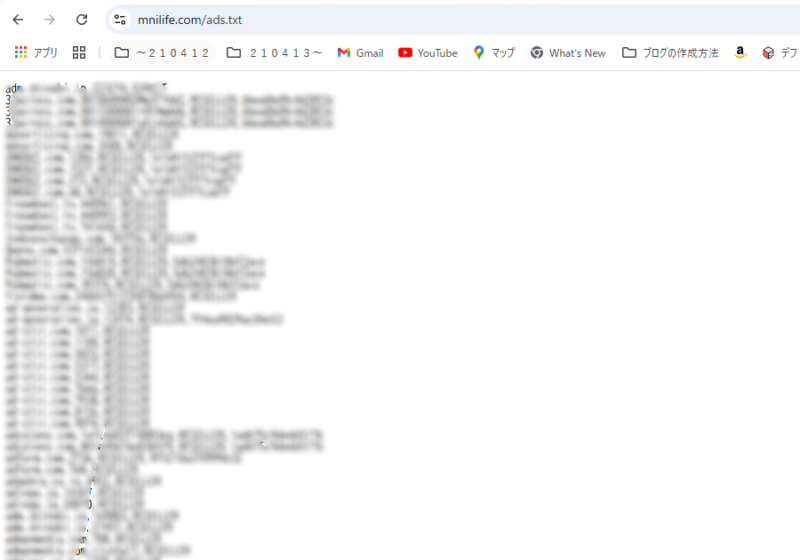
注意事項!
サイト表示の遅延
バナーの設置によってサイト表示の遅延を招く場合があります。
以下のことで、遅延の影響を最小限に抑えましょう。
- 非同期タグの使用:バナーの読み込みがページの表示を妨げないように非同期タグを使う。
これだけで遅延の体感速度が改善します。 - バナー数を減らす:バナーの表示タイプや配置を変えたり、少なめにするなど、ページの負担を軽減する。
今回ご紹介したバナーでも遅延の原因になるかもしれません。
注意してください。
当ブログでは、広告バナーを貼ると「読み込み中」の状態が止まらなくなる問題が発生しました。
ただし、ページ内容自体はすべて読み込まれており、閲覧には問題ありません。
いろいろと試みた結果、当ブログでは忍者AdMax広告バナーを貼ると、この現象が起きることが判明しました。
同期・非同期の両方を試しましたが、解消されませんでした。
なお、スマホ表示ではこの問題は発生しないため、現在はPCでのバナー掲載を一時中止しています。(2024/12/18現在)
PR表記
法律の改正に伴い、アフィリエイトリンクを含む記事には「PR」や「広告」などの表記を明記し、透明性を確保することが求められています。
この表記は、読者の皆様が公平かつ適切な判断を行えるようにするためのものです。
そのため、投稿記事にアフィリエイトリンクが含まれる場合、必ずPR表記を掲載してください。
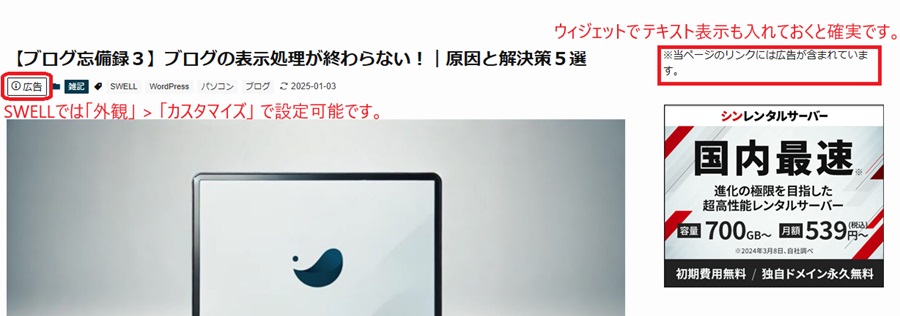
おわり
ブログを始めたからにはアフィリエイトに挑戦したくなるものです。
そんな初級者でも、SWELL、シンレンタルサーバ、忍者AdMaxで手軽にアフィリエイトを始めることができます。
そして、これがきっかけで他のアフィリエイトに挑戦しやすくなります。
一部注意が必要ですが、当記事で解説した手順を参考に、ぜひ実践してみてください。
ブログ運営がより充実したものとなれば幸いです。
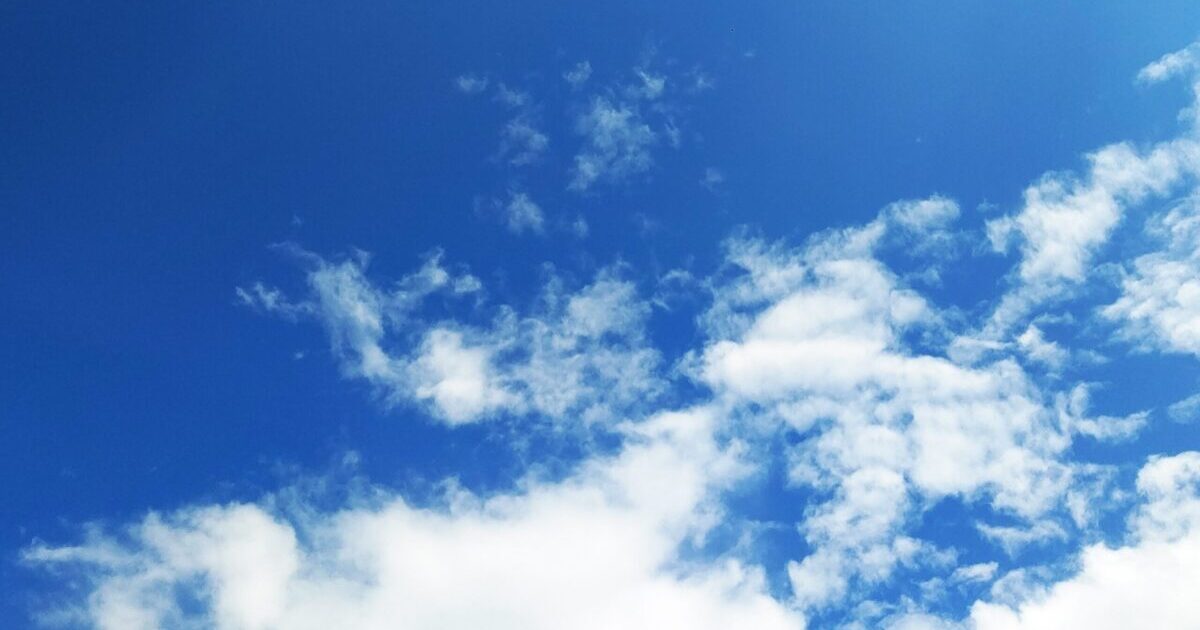




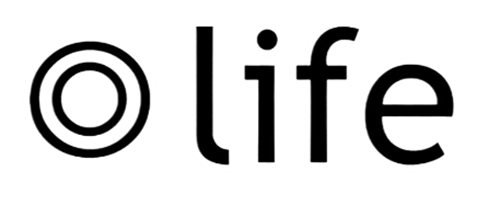

コメント